Veel gebouwen en locaties zijn in GTA6 letterlijk gekopieerd, maar Joel legt ook goed uit de wereld in GTA6 anders in elkaar zit en bijzondere locaties dichter op elkaar zitten en gebouwen totaal elders zijn geplaatst.
Tevens met zijn kennis deelt hij dat Rockstar Games waarschijnlijk al in 2016 al Miami heeft bezocht om gebouwen na te bouwen in GTA6. Veel gebouwen die ondertussen verbouwd of nieuw zijn ontbreken namelijk in de tweede trailer. Dat toont ook al weer aan dat Rockstar Games al lang aan GTA6 werkt.
Echt een goede vergelijking dus. Zeker nu we ook weten dat de tweede trailer door Rockstar Games geheel op de PlayStation 5 is geschoten laat het samen met deze vergelijking goed zien hoe realistisch het spel wordt. 😎




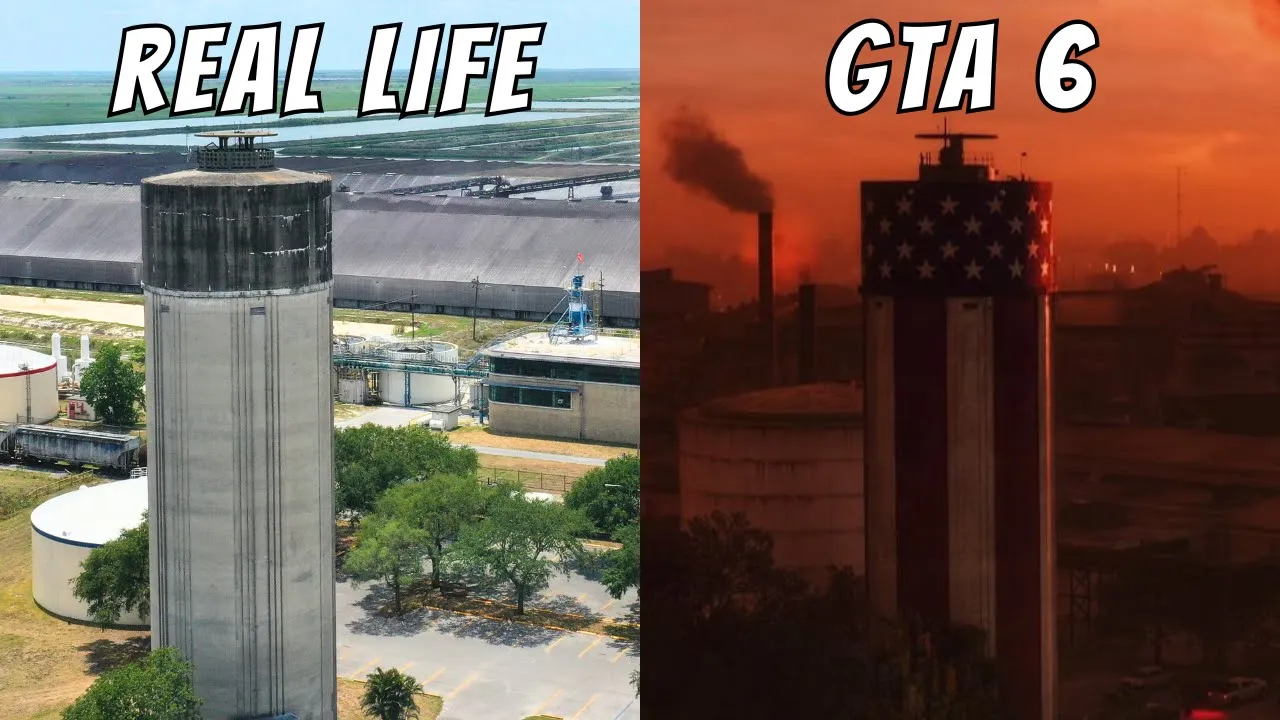

Recommended Comments
Een reactie plaatsen
Je kan nu een reactie plaatsen en pas achteraf registreren. Als je al lid bent, log eerst in om met je eigen account een reactie te plaatsen.